Revisão do software Wondershare Filmora Scrn: Captura de tela e edição de vídeo facilitadas
Publicados: 2018-03-12Mostrar seus talentos através de vídeos que você faz no conforto da sua sala não é mais um sonho distante. Hoje, qualquer pessoa que queira compartilhar seu conhecimento ou experiência em jogos pode capturar facilmente sua própria tela de desktop e compartilhar vídeos online. Um software como o Filmora Scrn pode ser usado para fins profissionais ou de entretenimento e, em ambos os casos, torna o processo de criação de um vídeo agradável e sem esforço.
Criamos esta análise detalhada do Wondershare Filmora Scrn com o objetivo de fornecer aos nossos leitores todas as informações que eles precisam sobre este poderoso gravador de tela e editor de vídeo . Então, vamos dar uma olhada em alguns dos recursos mais importantes que este software fácil de usar tem a oferecer.
Se você estiver procurando por um software de captura de tela diferente do Filmora, poderá usar o Nvdia shadowplay.
Ferramentas para captura de tela -
- Gravar sua área de trabalho com o Filmora Scrn é um processo simples que não consumirá muito do seu tempo. A opção Quick Capture na janela de boas-vindas do software lhe dará acesso instantâneo a todas as ferramentas de gravação de tela que este programa tem a oferecer.
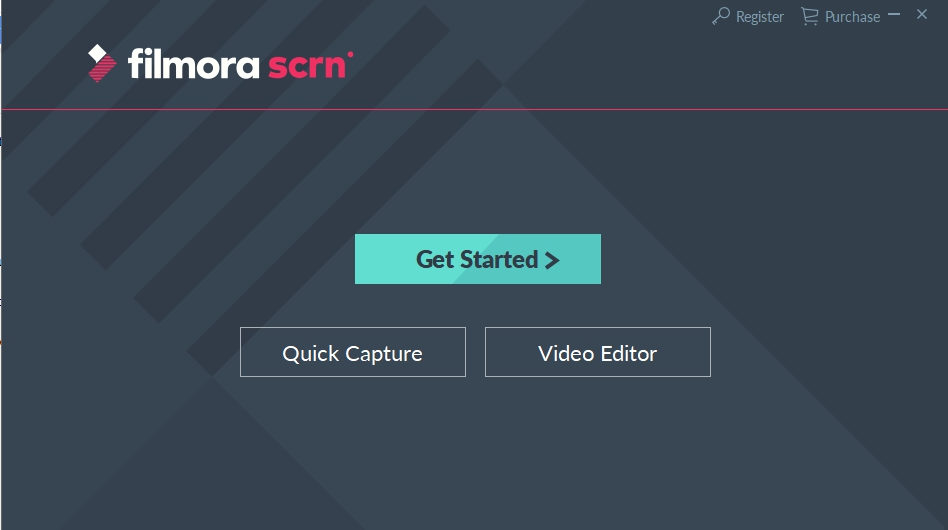
- Depois de acessar o modo de gravador de tela, você pode ajustar a configuração no widget Gravador diretamente ou ir para o menu Configuração, que permite controlar todos os parâmetros do processo de captura de tela.
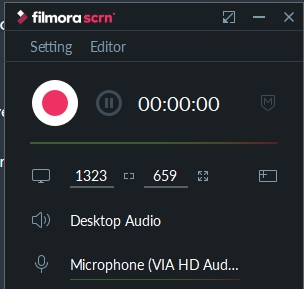
- A guia Tela permite que você decida se deseja capturar uma tela inteira ou apenas uma parte dela, enquanto a taxa de quadros mais rápida que você pode usar em uma sessão de gravação de tela é de 120 fps (para Windows).
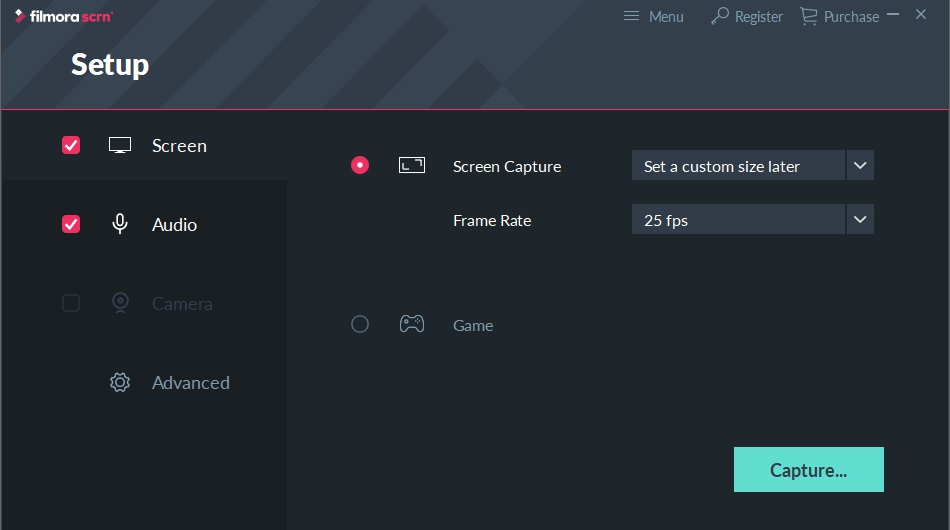
- O software permite que seus usuários escolham se desejam ou não capturar o Áudio do Computador e também podem selecionar o microfone que desejam utilizar para a gravação da locução no vídeo. Além disso, a guia Câmera permite que os usuários do software ajustem a taxa de quadros e a resolução da webcam que estão usando para a sessão de gravação.
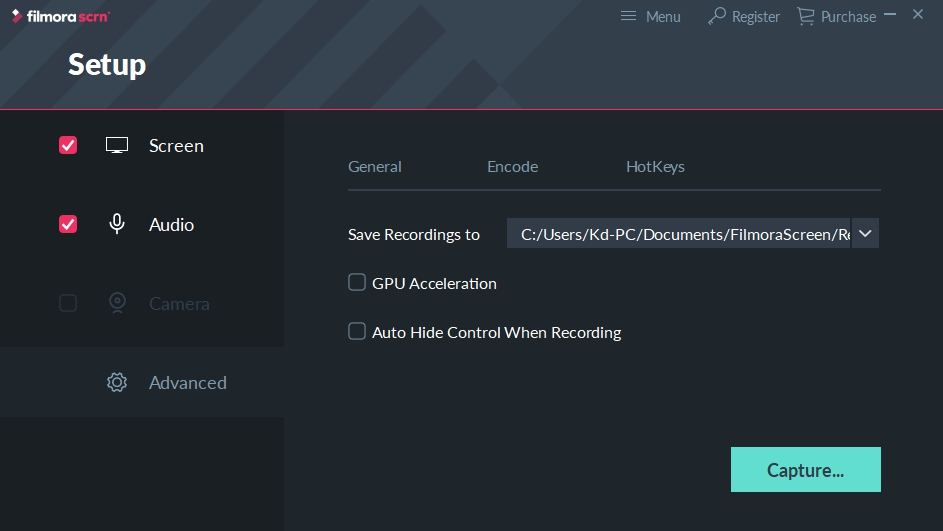
- A guia Avançado no menu de configuração do software permite que os usuários escolham o local onde as gravações que fizerem serão salvas, enquanto a opção HotKeys oferece informações sobre as teclas do teclado que podem ser usadas como atalhos.
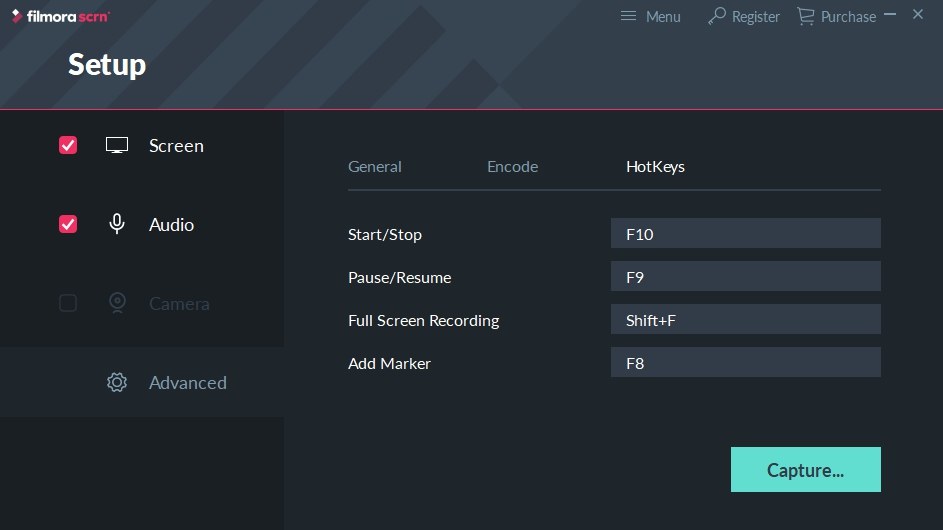
- A atualização mais recente do software rotulado como V2.0 também oferece um espectro mais amplo de recursos de qualidade de vídeo projetados especificamente para produzir arquivos de vídeo menores, você pode optar por codificar o vídeo gravado no formato H.264 ou FastJPG com qualidade de vídeo alta, média ou baixa .

- Depois que as configurações forem ajustadas, o botão Iniciar captura ou a tecla F10 podem ser usados para iniciar uma sessão de gravação. O Filmora Scrn não impõe limites à duração do vídeo, o que significa que seus usuários podem criar vídeos de qualquer duração.
Ferramentas de edição de vídeo -
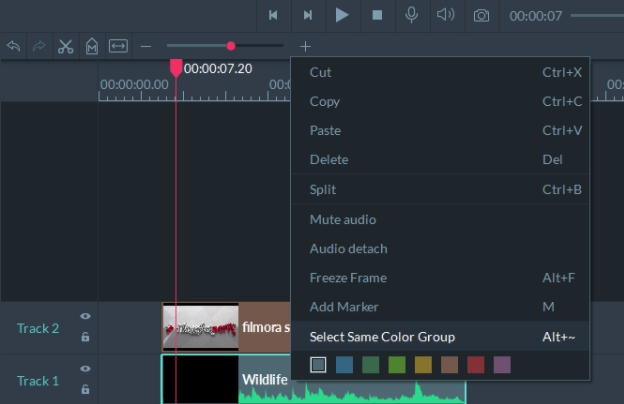
- Uma das maiores vantagens do Filmora Scrn é o Editor de Vídeo, que permite aos usuários editar seus vídeos com o mesmo software que usaram para gravá-los. A versão V2.0 do software vem equipada com vários recursos que tornam o processo de edição de vídeo fácil e divertido. O Filmora Scrn agora oferece melhores opções de mesclagem de camadas, permite que seus usuários gravem a voz após a sessão de gravação da tela e oferece efeitos de desfoque e mosaico na guia Anotações.
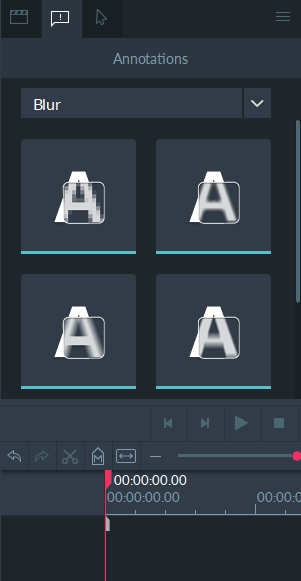
- As bordas novas e aprimoradas para vídeos PIP e tela dividida foram projetadas para tornar a filmagem mais profissional e visualmente agradável. Além disso, o editor de vídeo do software oferece ferramentas que permitem aos usuários cortar vídeos, dividir ou cortar os arquivos de vídeo e áudio, enquanto girar um vídeo ou alterar sua velocidade de reprodução pode ser feito com apenas alguns ajustes simples.
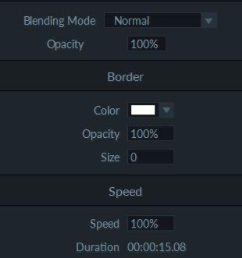
- Embora o editor de vídeo do Filmora Screen ofereça uma maneira rápida e fácil de editar vídeos, ele ainda não oferece ferramentas avançadas de edição de vídeo. No entanto, a versão V2.0 do software de gravação de tela do Wondershare traz uma maneira rápida de exportar arquivos que podem ser editados com o Wondershare Filmora, bem como outros aplicativos de edição de vídeo.
Os recursos de exportação -
- O Filmora Scrn suporta uma enorme quantidade de formatos de arquivo de entrada, incluindo arquivos de vídeo AVI, H264, MKV ou TS. Os usuários podem exportar videoclipes nos formatos MP4, MOV, GIF e MP3, enquanto a opção de codificador HVAC/H.265 também está disponível para usuários que possuem dispositivos que suportam esse recurso.
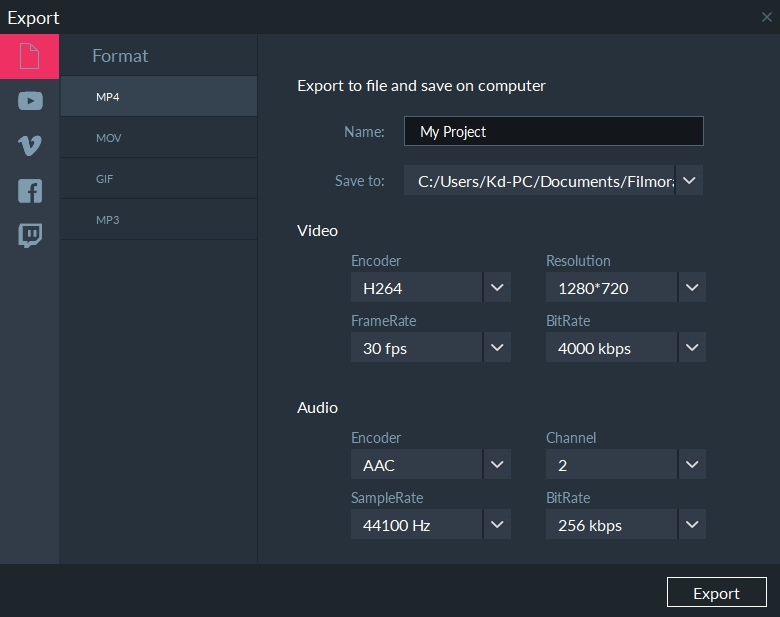

- Configurar as opções de exportação no Filmora Scrn é uma tarefa simples que não requer muito esforço. Alterar a resolução do vídeo de saída ou a taxa de quadros preferida requer que você apenas clique no menu suspenso e escolha a configuração que melhor se adapta às demandas do seu projeto.
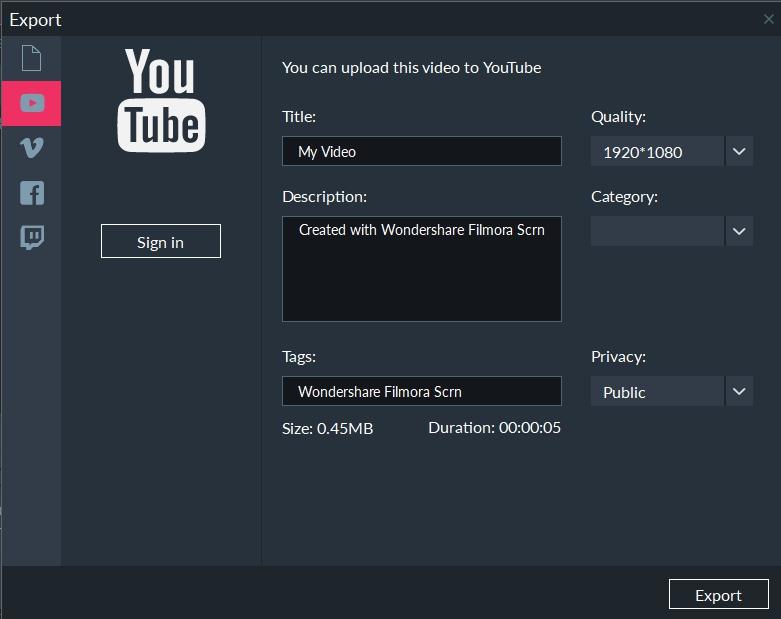
- Os usuários do software de gravação de tela do Wondershare podem exportar seus vídeos para o YouTube, Vimeo, Facebook ou Twitch diretamente da janela Exportar do programa. Você pode alterar o nome do seu projeto, adicionar tags e descrições, bem como aumentar ou diminuir a qualidade do vídeo, mas deve certificar-se de que está conectado à sua conta do YouTube ou Vimeo para poder concluir esta ação com sucesso.
Que tipos de vídeos você pode gravar com o Filmora Scrn?
- O Wondershare Filmora Scrn pode ser usado para gravar literalmente qualquer atividade na área de trabalho que você possa imaginar. Tutoriais, vídeos de revisão de software, todos os tipos de vídeos de jogos e até mesmo filmes que você assiste online podem ser capturados com este software divertido e fácil de usar. Além disso, vídeos de mídia social, as imagens que você pode usar para a promoção dos produtos que sua empresa oferece, podem ser gravadas e editadas com este software. O Filmora Scrn também permitirá que você produza conteúdo visual com uma qualidade de imagem muito decente.
Capturando telas da área de trabalho com um software amigável
Como usar o software -
Este software é tão fácil de usar que até uma criança pode aprender todos os seus segredos em apenas alguns dias. Para iniciar uma sessão de gravação de tela, primeiro você precisa iniciar o software e selecionar a opção Captura rápida na tela de boas-vindas. Antes de começar a gravar, você deve ir ao menu Configurações, onde você pode ajustar as opções de vídeo e áudio, e pode escolher se deseja apenas capturar uma tela ou se deseja usar a webcam e ficar visível para o público enquanto gravando as atividades da área de trabalho simultaneamente.
O tamanho da área da tela que você deseja gravar é ajustável, o que significa que você pode usar este software para capturar uma tela inteira ou apenas uma parte dela. Após a sessão de gravação, o vídeo será aberto automaticamente no editor de vídeo do software, onde você poderá cortar ou aparar o videoclipe, adicionar anotações, destacar o cursor e inserir legendas ou sobreposições.
A exportação de vídeos do Filmora Scrn requer que você selecione a pasta de destino em seu computador para onde o vídeo será exportado e defina o tamanho preferido do arquivo que está exportando. Este software também pode economizar muito tempo exportando um vídeo diretamente para algumas das plataformas de compartilhamento de vídeo mais populares da Internet.
Por que você deve obter o Filmora Scrn?
O software de gravação de tela do Wondershare pode ser usado para uma ampla variedade de propósitos. Se você deseja criar uma transmissão ao vivo, um vídeo do YouTube ou um tutorial que forneça aos espectadores informações valiosas sobre um determinado tópico, comprar o Fimora Scrn é a escolha certa.
Uma licença de um ano para usar este software custa apenas US$ 19,99, enquanto a licença vitalícia pode ser adquirida por apenas US$ 29,99. Independentemente da licença que você obtiver, uma coisa é certa, você não precisará mais se preocupar com a qualidade dos vídeos de gravação de tela que você compartilha online.
Dica de bônus: EaseUS RecExperts será outra ótima opção para fazer captura de tela. É um software de gravação de tela fácil de usar e poderoso para qualquer pessoa no Windows ou Mac. Sua interface super intuitiva torna a gravação de tela muito fácil.
Ele permite que você capture qualquer área da tela que desejar, como tela cheia, uma área selecionada ou uma janela específica. Com este gravador de tela, você também pode gravar vídeo e áudio do computador ou gravar webcam com facilidade. Assim, é perfeito para gravar reuniões com zoom, webinars, vídeos do YouTube, streaming de vídeos e muito mais. Além disso, possui um modo de gravação de jogabilidade, permitindo gravar seu jogo favorito sem esforço.
O EaseUS RecExperts oferece uma versão de avaliação gratuita. Você pode baixá-lo e usá-lo gratuitamente no site oficial da EaseUS.
